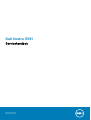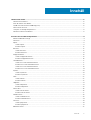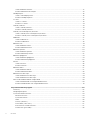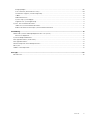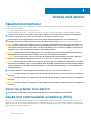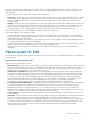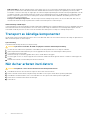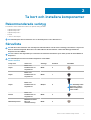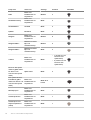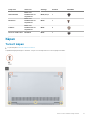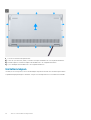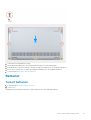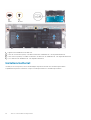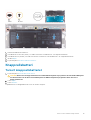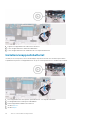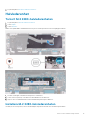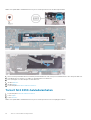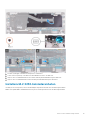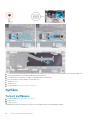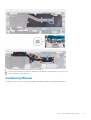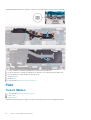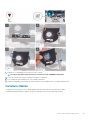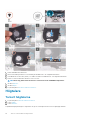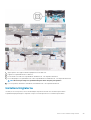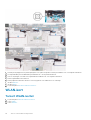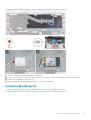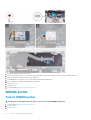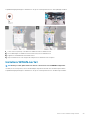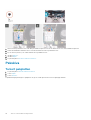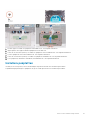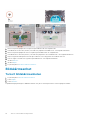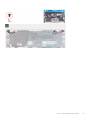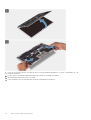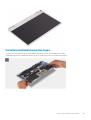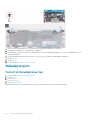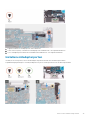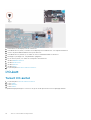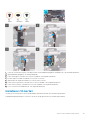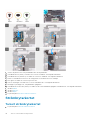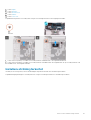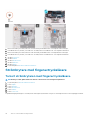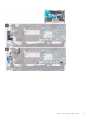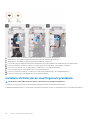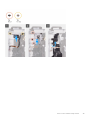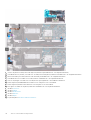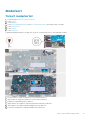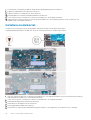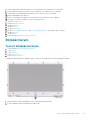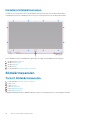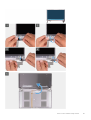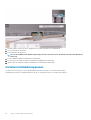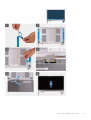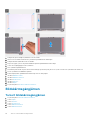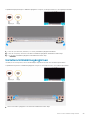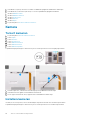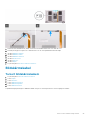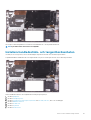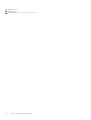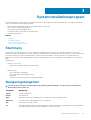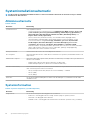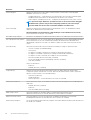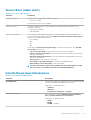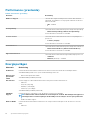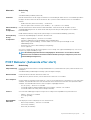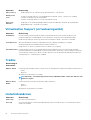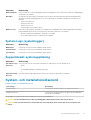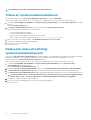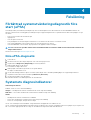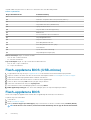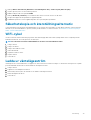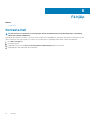Dell Vostro 5391
Servicehandbok
Regleringsmodell: P114G
Regleringstyp: P114G001

Anmärkningar, försiktighetsbeaktanden och varningar
OBS OBS innehåller viktig information som hjälper dig att få ut det mesta av produkten.
CAUTION VIKTIGT anger antingen risk för skada på maskinvara eller förlust av data och förklarar hur du kan undvika
problemet.
VARNING En VARNING visar på en potentiell risk för egendoms-, personskador eller dödsfall.
© 2018 - 2019 Dell Inc. eller dess dotterbolag. Med ensamrätt. Dell, EMC och andra varumärken är varumärken som tillhör Dell Inc.
eller dess dotterbolag. Andra varumärken kan vara varumärken som tillhör respektive ägare.
2019 - 08
Rev. A00

1 Arbeta med datorn........................................................................................................................6
Säkerhetsinstruktioner..........................................................................................................................................................6
Innan du arbetar inuti datorn................................................................................................................................................6
Skydd mot elektrostatisk urladdning (ESD)....................................................................................................................... 6
Fältservicekit för ESD............................................................................................................................................................7
Transport av känsliga komponenter....................................................................................................................................8
När du har arbetat inuti datorn............................................................................................................................................ 8
2 Ta bort och installera komponenter................................................................................................9
Rekommenderade verktyg................................................................................................................................................... 9
Skruvlista................................................................................................................................................................................ 9
Kåpan......................................................................................................................................................................................11
Ta bort kåpan...................................................................................................................................................................11
Installera kåpan............................................................................................................................................................... 12
Batteriet.................................................................................................................................................................................13
Ta bort batteriet............................................................................................................................................................. 13
Installera batteriet...........................................................................................................................................................14
Knappcellsbatteri..................................................................................................................................................................15
Ta bort knappcellsbatteriet...........................................................................................................................................15
Installera knappcellsbatteriet........................................................................................................................................ 16
Halvledarenhet......................................................................................................................................................................17
Ta bort M.2 2280-halvledarenheten............................................................................................................................17
Installera M.2 2280-halvledarenheten......................................................................................................................... 17
Ta bort M.2 2230-halvledarenheten............................................................................................................................18
Installera M.2 2230-halvledarenheten......................................................................................................................... 19
Kylfläns..................................................................................................................................................................................20
Ta bort kylflänsen.......................................................................................................................................................... 20
Installera kylflänsen.........................................................................................................................................................21
Fläkt.......................................................................................................................................................................................22
Ta bort fläkten................................................................................................................................................................22
Installera fläkten.............................................................................................................................................................23
Högtalare.............................................................................................................................................................................. 24
Ta bort högtalarna......................................................................................................................................................... 24
Installera högtalarna...................................................................................................................................................... 25
WLAN-kort...........................................................................................................................................................................26
Ta bort WLAN-kortet....................................................................................................................................................26
Installera WLAN-kortet................................................................................................................................................. 27
WWAN-kortet......................................................................................................................................................................28
Ta bort WWAN-kortet.................................................................................................................................................. 28
Installera WWAN-kortet............................................................................................................................................... 29
Pekskiva................................................................................................................................................................................30
Ta bort pekplattan.........................................................................................................................................................30
Installera pekplattan....................................................................................................................................................... 31
Bildskärmsenhet...................................................................................................................................................................32
Innehåll
Innehåll 3

Ta bort bildskärmsenheten...........................................................................................................................................32
Installera bildskärmsmonteringen.................................................................................................................................35
Nätadapterport....................................................................................................................................................................36
Ta bort strömadapterporten........................................................................................................................................ 36
Installera nätadapterporten.......................................................................................................................................... 37
I/O-kort................................................................................................................................................................................ 38
Ta bort I/O-kortet......................................................................................................................................................... 38
Installera I/O-kortet.......................................................................................................................................................39
Strömbrytarkortet............................................................................................................................................................... 40
Ta bort strömbrytarkortet............................................................................................................................................40
Installera strömbrytarkortet.......................................................................................................................................... 41
Strömbrytare med fingeravtrycksläsare...........................................................................................................................42
Ta bort strömbrytaren med fingeravtrycksläsare......................................................................................................42
Installera strömbrytaren med fingeravtrycksläsare................................................................................................... 44
Moderkort.............................................................................................................................................................................47
Ta bort moderkortet......................................................................................................................................................47
Installera moderkortet...................................................................................................................................................48
Bildskärmsram......................................................................................................................................................................49
Ta bort bildskärmsramen.............................................................................................................................................. 49
Installera bildskärmsramen........................................................................................................................................... 50
Bildskärmspanelen...............................................................................................................................................................50
Ta bort bildskärmspanelen............................................................................................................................................50
Installera bildskärmspanelen.........................................................................................................................................52
Bildskärmsgångjärnen......................................................................................................................................................... 54
Ta bort bildskärmsgångjärnen......................................................................................................................................54
Installera bildskärmsgångjärnen................................................................................................................................... 55
Kamera..................................................................................................................................................................................56
Ta bort kameran............................................................................................................................................................ 56
Installera kameran..........................................................................................................................................................56
Bildskärmskabel....................................................................................................................................................................57
Ta bort bildskärmskabeln.............................................................................................................................................. 57
Installera bildskärmskabeln........................................................................................................................................... 58
Bildskärmens bakre kåpa.................................................................................................................................................... 59
Ta bort bildskärmens bakre hölje.................................................................................................................................59
Ta bort bildskärmens bakre kåpa.................................................................................................................................59
Enhet med handledsstöd och tangentbord..................................................................................................................... 60
Ta bort handledsstöds- och tangentbordsenheten.................................................................................................. 60
Installera handledsstöds- och tangentbordsenheten.................................................................................................61
3 Systeminstallationsprogram........................................................................................................63
Startmeny.............................................................................................................................................................................63
Navigeringstangenter..........................................................................................................................................................63
Systeminstallationsalternativ..............................................................................................................................................64
Allmänna alternativ........................................................................................................................................................ 64
Systeminformation........................................................................................................................................................ 64
Video............................................................................................................................................................................... 65
Security (säkerhet)....................................................................................................................................................... 65
Secure Boot (säker start).............................................................................................................................................67
Intel Software Guard Extensions.................................................................................................................................67
Performance (prestanda).............................................................................................................................................68
4
Innehåll

Energisparlägen..............................................................................................................................................................68
POST Behavior (beteende efter start).......................................................................................................................69
Virtualization Support (virtualiseringsstöd)................................................................................................................70
Trådlös.............................................................................................................................................................................70
Underhållsskärmen........................................................................................................................................................ 70
System Logs (systemloggar)........................................................................................................................................ 71
SupportAssist-systemupplösning................................................................................................................................. 71
System- och installationslösenord......................................................................................................................................71
Tilldela ett systeminstallationslösenord....................................................................................................................... 72
Radera eller ändra ett befintligt systeminstallationslösenord...................................................................................72
4 Felsökning................................................................................................................................. 73
Förbättrad systemutvärderingsdiagnostik före start (ePSA)........................................................................................ 73
Köra ePSA-diagnostik....................................................................................................................................................73
Systemets diagnosindikatorer............................................................................................................................................73
Flash-uppdatera BIOS (USB-minne).................................................................................................................................74
Flash-uppdatera BIOS.........................................................................................................................................................74
Säkerhetskopia och återställningsalternativ.....................................................................................................................75
WiFi-cykel............................................................................................................................................................................. 75
Ladda ur väntelägesström..................................................................................................................................................75
5 Få hjälp......................................................................................................................................76
Kontakta Dell........................................................................................................................................................................ 76
Innehåll
5

Arbeta med datorn
Säkerhetsinstruktioner
Följ dessa säkerhetsföreskrifter för att skydda datorn och dig själv. Om inget annat anges förutsätts i varje procedur i det här dokumentet
att följande villkor har uppfyllts:
• Du har läst säkerhetsinformationen som medföljde datorn.
• En komponent kan ersättas eller – om du köper den separat – monteras i omvänd ordning jämfört med borttagningsproceduren.
OBS Disconnect all power sources before opening the computer cover or panels. After you finish working inside the
computer, replace all covers, panels, and screws before connecting to the power source.
VARNING Innan du utför något arbete inuti datorn ska du läsa säkerhetsinstruktionerna som medföljde datorn.
Ytterligare information om beprövade rutiner för datorns säkerhet hittar du på Regulatory Compliance-webbplatsen
CAUTION Många reparationer ska endast utföras av certifierade servicetekniker. Du bör endast utföra felsökning och
enkla reparationer enligt vad som auktoriserats i din produktdokumentation, eller efter instruktioner från service- och
supportteamet online eller per telefon. Skador som uppstår till följd av service som inte har godkänts av Dell täcks inte
av garantin. Läs och följ de säkerhetsanvisningar som medföljde produkten.
CAUTION Undvik elektrostatiska urladdningar genom att jorda dig själv. Använd ett antistatarmband eller vidrör med
jämna mellanrum en omålad metallyta samtidigt som du vidrör en kontakt på datorns baksida.
CAUTION Hantera komponenter och kort varsamt. Rör inte komponenterna eller kontakterna på ett kort. Håll kortet i
kanterna eller i metallfästet. Håll alltid en komponent, t.ex. en processor, i kanten och aldrig i stiften.
CAUTION När du kopplar bort en kabel ska du alltid dra i kontakten eller i dess dragflik, inte i själva kabeln. Vissa kablar
har kontakter med låsflikar. Tryck i så fall in låsflikarna innan du kopplar ur kabeln. När du drar isär kontaktdon håller du
dem korrekt riktade för att undvika att kontaktstiften böjs. Se även till att båda kontakterna är korrekt inriktade innan
du kopplar in kabeln.
OBS Färgen på datorn och vissa komponenter kan skilja sig från de som visas i det här dokumentet.
CAUTION Systemet stängs av om sidopanelen tas bort medan systemet är igång. Systemet slås inte på om sidokåpan är
borttagen.
CAUTION Systemet stängs av om sidopanelen tas bort medan systemet är igång. Systemet slås inte på om sidokåpan är
borttagen.
CAUTION Systemet stängs av om sidopanelen tas bort medan systemet är igång. Systemet slås inte på om sidokåpan är
borttagen.
Innan du arbetar inuti datorn
OBS
Bilderna i det här dokumentet kan skilja från din dator beroende på konfigurationen du beställde.
Skydd mot elektrostatisk urladdning (ESD)
ESD är ett stort problem när du hanterar elektroniska komponenter, särskilt känsliga komponenter såsom expansionskort, processorer,
DIMM-minnen och moderkort. Mycket små belastningar kan skada kretsarna på ett sätt som kanske inte är uppenbart, men som kan ge
tillfälliga problem eller en förkortad produktlivslängd. Eftersom det finns påtryckningar i branschen för lägre strömkrav och högre densitet
blir ESD-skyddet allt viktigare att tänka på.
1
6 Arbeta med datorn

På grund av högre densitet hos de halvledare som används i de senaste Dell-produkterna är känsligheten för skador orsakade av statisk
elektricitet nu högre än i tidigare Dell-produkter. Av denna orsak är vissa tidigare godkända metoder för att hantera komponenter inte
längre tillämpliga.
Två erkända typer av skador orsakade av ESD är katastrofala och tillfälliga fel.
• Katastrofala – ungefär 20 procent av alla ESD-relaterade fel utgörs av katastrofala fel. I dessa fall ger skada upphov till en omedelbar
och fullständig förlust av funktionaliteten. Ett exempel på ett katastrofalt fel är när ett DIMM-minne utsätts för en statisk stöt och
systemet omedelbart ger symtomet "No POST/No Video" (ingen post/ingen video) och avger en pipkod för avsaknad av eller ej
fungerande minne.
• Tillfälliga – tillfälliga fel representerar cirka 80 procent av de ESD-relaterade felen. Den höga andelen tillfälliga fel innebär att de flesta
gånger som skador uppstår kan de inte identifieras omedelbart. DIMM-minnet utsätts för en statisk stöt, men spårningen försvagas
knappt och ger inte omedelbart några symtom utåt som är relaterade till skadan. Det kan ta flera veckor eller månader för det
försvagade spåret att smälta, och under tiden kan det uppstå försämringar av minnesintegriteten, tillfälliga minnesfel osv.
Det är svårare att känna igen och felsköka tillfälliga fel (kallas även intermittenta eller latenta).
Utför följande åtgärder för att förhindra ESD-skador:
• Använd ett kabelanslutet ESD-armband som är korrekt jordat. Det är inte längre tillåtet att använda trådlösa antistatiska armband
eftersom de inte ger ett tillräckligt skydd. Det räcker inte med att röra vid chassit innan du hanterar delar för att få ett garanterat ESD-
skydd för delar med ökad ESD-känslighet.
• Hantera alla komponenter som är känsliga för statisk elektricitet på en plats som är skyddad mot elektrostatiska urladdningar. Använd
om möjligt antistatiska golvplattor och skrivbordsunderlägg.
• Ta inte ut en komponent som är känslig för statisk elektricitet från sin förpackning förrän du är redo att installera komponenten. Innan
du packar upp den antistatiska förpackningen ska du se till att du jordar dig på något sätt.
• Innan du transporterar en komponent som är känslig för statisk elektricitet ska du placera den i en antistatisk behållare eller
förpackning.
Fältservicekit för ESD
Det obevakade fältservicekittet är det vanligaste servicekittet. Varje fältservicekit omfattar tre huvuddelar: antistatisk matta, handledsrem
och jordningstråd.
Komponenterna i ett fältservicekit för ESD
Komponenterna i ett fältservicekit för ESD är:
• Antistatisk matta - Den antistatiska mattan är dissipativ och delar kan placeras på den under serviceförfaranden. När du använder en
antistatisk matta din handledsrem ska sitta åt och jordningstråden ska kopplas till mattan och till någon omålad metall på systemet som
du arbetar på. När den har anslutits ordentligt kan reservdelar tas ut från ESD-påsen och placeras direkt på mattan. ESD-känsliga
artiklar är säkra i din hand, på ESD-mattan, i systemet eller inne i en påse.
• Handledsrem och jordningstråd - Handledsremmen och jordningstråden kan antingen vara direkt anslutna mellan handleden och
den omålade metalldelen på maskinvaran om ESD-mattan inte är nödvändig, eller ansluten till den antistatiska mattan för att skydda
maskinvaran som tillfälligt har placerats på mattan. Den fysiska anslutningen av handledsremmen och jordningstråden mellan huden,
ESD-mattan och maskinvaran kallas för bindning. Använd endast fältservicekittet med en handledsrem, matta och jordningstråd.
Använd aldrig trådlösa handledsremmar. Var alltid medveten om att de interna kablarna i handledsremmen i slutänden kommer att
skadas av normalt slitage och de måste kontrolleras regelbundet med ett testverktyget för att undvika oavsiktliga ESD-
maskinvaruskador. Vi rekommenderar att du testar handledsremmen och jordningstråden minst en gång per vecka.
• Testverktyg för ESD-handledsremmen - Ledningarna inuti en ESD-handledsrem kommer att ta skada över tid. När du använder ett
oövervakat kit är bästa praxis att regelbundet testa handledsremmen före varje servicebesök och minst en gång per vecka. Ett
testverktyg för handledsremmen är den bästa metoden för att göra det här testet. Om du inte har något eget testverktyg för
handledsremmen kan du höra med ditt regionala kontor för att ta reda på om de har ett. När du ska utföra testet ansluter du
handledsremmens jordningstråd på testverktyget medan det är fastspänt på handleden och trycker på knappen för att testa. En grön
LED lyser om testet lyckades, en röd LED tänds och ett larm ljuder om testet misslyckas.
• Isolatorelement - Det är viktigt att hålla ESD-känsliga enheter, såsom kylflänsens platshöljen, borta från inre delar som är isolatorer
och ofta är laddade.
• Arbetsmiljö - Innan du använder ESD-fältservicekittet ska du utvärdera situationen på kundanläggningen. Till exempel, driftsättning av
kittet för en servermiljö är annorlunda än för en stationär eller bärbar dator. Servrar är normalt installerade i ett rack inom ett
datacenter; stationära eller bärbara datorer är vanligen placerade på kontorsskrivbord eller i bås. Titta alltid efter en stor öppen plan yta
som är fritt från föremål och tillräckligt stor för användning av ESD-kittet med ytterligare utrymme för att rymma den typ av system
som repareras. Arbetsytan ska också vara fri från isolatorer som kan orsaka en ESD-händelse. På arbetsytan ska isolatorer som t.ex.
frigolit och annan plast ska alltid flyttas minst 12 tum eller 30 cm från känsliga komponenter innan du hanterar eventuella
maskinvarukomponenter fysiskt
Arbeta med datorn
7

• ESD-förpackning - Alla ESD-känsliga enheter måste skickas och tas emot i antistatiska förpackningar. Metall, statiskt avskärmade
påsar är att föredra. Du bör dock alltid returnera den skadade delen med samma ESD-påse och förpackning som den nya delen
levererades i. Påsen ska vikas ihop och tejpas igen och samma skumplastförpackning ska användas i den ursprungliga lådan som den
nya delen levererades i. ESD-känsliga enheter bör endast tas ur förpackningen på en ESD-skyddad arbetsyta och delar bör aldrig
placeras ovanpå ESD-påsen eftersom att endast påsens insida är avskärmad. Placera alltid delar i din handen, på ESD-mattan, i
systemet eller i en antistatisk påse.
• Transport av känsliga komponenter - När du transporterar ESD-känsliga komponenter, såsom reservdelar eller delar som ska
returneras till Dell, är det viktigt att placera dessa artiklar i antistatiska påsar för säker transport.
Sammanfattning av ESD-skydd
Vi rekommenderar att alla servicetekniker använder traditionella trådbundna ESD-jordade handledsremmar och en skyddande antistatisk
matta hela tiden när de servar Dell-produkter. Dessutom är det mycket viktigt att teknikerna förvarar känsliga delar separat från alla
isolatordelar medan de genomför servicen och att de använder antistatiska påsar för transport av känsliga komponenter.
Transport av känsliga komponenter
När du transporterar ESD-känsliga komponenter såsom reservdelar eller delar som ska returneras till Dell, är det viktigt att placera dessa
delar i antistatiska påsar för säker transport.
Lyfta utrustning
Följ nedanstående riktlinjer när du lyfter tung utrustning:
CAUTION
Lyft inte mer än 22 kilo. Be alltid om hjälp eller använd en mekanisk lyftanordning.
1. Se till att du står stabilt och har god balans. Stå bredbent med tårna pekande utåt för att skapa en stabil bas.
2. Spänn magmusklerna. Bukmuskulaturen ger stöd åt ryggraden när du lyfter så att belastningen fördelas jämnare.
3. Lyft med benen, inte med ryggen.
4. Håll lasten nära dig. Ju närmare ryggraden den är, desto mindre belastar du ryggen.
5. Var rak i ryggen oavsett om du lyfter upp eller sätter ned lasten. Addera inte din kroppsvikt till lasten. Undvik att vrida kroppen och
ryggen.
6. Använd samma teknik i omvänd ordning när du sätter ned lasten.
När du har arbetat inuti datorn
CAUTION
Kvarglömda och lösa skruvar inuti datorn kan allvarligt skada datorn.
1. Sätt tillbaka alla skruvar och kontrollera att inga lösa skruvar finns kvar inuti datorn.
2. Anslut eventuella externa enheter, kringutrustning och kablar som du tog bort innan arbetet på datorn påbörjades.
3. Sätt tillbaka eventuella mediakort, skivor och andra delar som du tog bort innan arbetet på datorn påbörjades.
4. Anslut datorn och alla anslutna enheter till eluttagen.
5. Starta datorn.
8
Arbeta med datorn

Ta bort och installera komponenter
Rekommenderade verktyg
Procedurerna i detta dokument kan kräva att följande verktyg används:
• Stjärnskruvmejsel nr 0
• Stjärnskruvmejsel nr 1
• Stjärnskruvmejsel nr 2
• Plastrits
• T-30 Torx-skruvmejsel
OBS
Skruvmejsel nr 0 är för skruvarna 0–1 och skruvmejsel nr 1 är för skruvarna 2–4
Skruvlista
OBS När du tar bort skruvarna från en komponent rekommenderar vi att du noterar skruvtyp, antal skruvar och placerar
dem i en skruvförvaringslåda. Detta är för att säkerställa att rätt antal skruvar och korrekt skruvtyp används när
komponenten sätts tillbaka.
OBS Vissa datorer har magnetiska ytor. Kontrollera att skruvarna inte blir kvar på en sådan yta när du sätter tillbaka en
komponent.
OBS Skruvfärgen kan variera med den konfiguration som beställts.
Tabell 1. Skruvlista
Komponent Sitter fast i Skruvtyp Kvantitet Skruvbilld
Kåpan
Enhet med
handledsstöd och
tangentbord
M2x2 2
Kåpan
Enhet med
handledsstöd och
tangentbord
M2x4 1
Kåpan
Enhet med
handledsstöd och
tangentbord
M2,5x7 6
OBS Skruvfärgen kan
variera beroende på
vilken konfiguration
som beställts.
Batteri
Enhet med
handledsstöd och
tangentbord
M2x3 4
Bildskärmspanelen
Bildskärmens bakre
kåpa och
antennmontering
M2x2 4
2
Ta bort och installera komponenter 9

Komponent Sitter fast i Skruvtyp Kvantitet Skruvbilld
Fläkt
Enhet med
handledsstöd och
tangentbord
M2.5x5 3
Hårddiskmontering
Enhet med
handledsstöd och
tangentbord
M2x3 4
Hårddiskhållare Hårddisk M3x3 4
Kylfläns Moderkort M2x3 3
Gångjärn
Enhet med
handledsstöd och
tangentbord
M2.5x5 5
Gångjärnshållare
Bildskärmens bakre
kåpa och
antennmontering
M2.5x4 8
Gångjärnshållare
Bildskärmens bakre
kåpa och
antennmontering
M2x2 2
I/O-kort
Enhet med
handledsstöd och
tangentbord
M2x4
• 1 (för datorer som
levereras med
optisk enhet)
• 2 (för datorer som
levereras utan
optisk enhet)
Fäste för den optiska
enheten (gäller endast
för datorer som
levereras med optisk
enhet)
Optisk enhet M2x3 2
Den optiska enhetens
kontaktkort (gäller
endast för datorer som
levereras med optisk
enhet)
Enhet med
handledsstöd och
tangentbord
M2x2 Stort
huvud
1
Nätadapterport
Enhet med
handledsstöd och
tangentbord
M2x3 1
Strömbrytarkortet
Enhet med
handledsstöd och
tangentbord
M2x2 1
Strömbrytare med
fingeravtrycksläsare
(tillval)
Enhet med
handledsstöd och
tangentbord
M2x2 1
10 Ta bort och installera komponenter

Komponent Sitter fast i Skruvtyp Kvantitet Skruvbilld
Halvledarenhet
Enhet med
handledsstöd och
tangentbord
M2x2,2+0,8 1
Moderkort
Enhet med
handledsstöd och
tangentbord
M2x4 1
Pekskiva
Enhet med
handledsstöd och
tangentbord
M2x2 4
Fäste för trådlöst kort Moderkort M2x3 1
Kåpan
Ta bort kåpan
1. Följ anvisningarna i Innan du arbetar inuti datorn.
Följande bild anger placeringen av baslocket och ger en visuell representation av borttagningsförfarandet.
Ta bort och installera komponenter
11

1. Lossa de tre fästskruvarna på baslocket.
2. Ta bort de fyra skruvarna (M2x6) som håller fast kåpan i handledsstöds- och tangentbordsenheten.
3. Använd en plastrits och bänd ut kåpan från handledsstöds- och tangentbordsenheten.
4. Lyft av baskåpan från handledsstöds- och tangentbordsenheten.
Installera kåpan
Om du byter ut en komponent, ta bort den befintliga komponenten innan du utför installationsproceduren.
Följande bild anger placeringen av baslocket och ger en visuell representation av intstallationsförfarandet.
12
Ta bort och installera komponenter

1. Placera datorn med gångjärnen mot dig.
2. Rikta kåpan på handledsstödet och tangentbordsmonteringen och tryck kåpan på plats.
3. Sätt tillbaka de fyra skruvarna (M2x6) som håller fast kåpan i handledsstöds- och tangentbordsenheten.
4. Dra åt de tre fästskruvarna som håller fast baskåpan i handledsstöds- och tangentbordsenheten.
1. Följ anvisningarna i När du har arbetat inuti datorn.
Batteriet
Ta bort batteriet
1. Följ anvisningarna i Innan du arbetar inuti datorn.
2. Ta bort kåpan.
Följande bild visar placeringen av batteriet och ger en illustration av borttagningsproceduren.
Ta bort och installera komponenter
13

1. Koppla bort batterikabeln från moderkortet.
2. Ta bort de två skruvarna (M2x2) som håller fast batteriet i handledsstöds- och tangentbordsenheten.
3. Ta bort skruven (M1.6x4) som håller fast batteriet i moderkortet och handledsstöds- och tangentbordsenheten.
4. Lyft av batteriet från handledsstöds- och tangentbordsenheten.
Installera batteriet
Om du byter ut en komponent, ta bort den befintliga komponenten innan du utför installationsproceduren.
Följande bild visar platsen för batteriet och ger en visuell representation av installationsproceduren.
14
Ta bort och installera komponenter

1. Anslut batterikabeln till moderkortet.
2. Sätt tillbaka de två skruvarna (M2x2) som håller fast batteriet i handledsstöds- och tangentbordsenheten.
3. Sätt tillbaka skruven (M1.6x4) som håller fast batteriet i moderkortet och handledsstöds- och tangentbordsenheten.
1. Installera kåpan.
2. Följ anvisningarna i När du har arbetat inuti datorn.
Knappcellsbatteri
Ta bort knappcellsbatteriet
1. Följ anvisningarna i innan du arbetar inuti datorn.
CAUTION
Om du tar bort knappcellsbatteriet återställs BIOS-konfigurationsprogrammet till standardinställningarna.
Vi rekommenderar att du skriver ned inställningarna för BIOS-konfigurationsprogrammet innan du tar bort
knappcellsbatteriet.
2. Ta bort kåpan.
3. Ta bort batteriet.
Följande bild visar var knappcellsbatteriet sitter och hur det avlägsnas.
Ta bort och installera komponenter
15

1. Koppla bort knappcellsbatteriets kabel från moderkortet.
2. Ta bort knappcellsbatteriets kabel från kabelhållaren.
3. Ta bort knappcellsbatteriet från handledsstödet och tangentbordsenheten.
Installera knappcellsbatteriet
Om du byter ut en komponent, ta bort den befintliga komponenten innan du utför installationsproceduren.
Följande bild visar platsen för knappcellsbatteriet och ger en visuell representation av installationsproceduren.
1. Fäst knappcellsbatteriet till kortplatsen på handledsstöds- och tangentbordsenheten.
2. Dra knappcellsbatteriets kabel genom kabelhållaren.
3. Anslut knappcellsbatterikabeln till moderkortet.
1. Installera batteriet.
2. Installera kåpan.
16
Ta bort och installera komponenter

3. Följ anvisningarna i När du har arbetat inuti datorn.
Halvledarenhet
Ta bort M.2 2280-halvledarenheten
1. Följ anvisningarna i Innan du arbetar inuti datorn.
2. Ta bort kåpan.
3. Ta bort batteriet.
Bilden visar följande bild av halvledarenheten och ger en visuell representation av borttagningsproceduren.
1. Dra bort mylartejpen som håller fast dissipatorn i moderkortet.
2. Ta bort skruven (M2x2.5) som håller fast halvledarenheten i moderkortet.
3. Skjut ut och lossa halvledarenheten från halvledarenhetsplatsen på moderkortet.
Installera M.2 2280-halvledarenheten
Om du byter ut en komponent, ta bort den befintliga komponenten innan du utför installationsproceduren.
Ta bort och installera komponenter
17

Bilden visar följande bild av halvledarenheten och ger en visuell representation av installationsproceduren.
1. Rikta in skåran på-halvledarenheten med fliken på-halvledarenhetens fack och skjut in-halvledarenheten i dess fack på moderkortet.
2. Sätt tillbaka skruven (M2x2.5) som håller fast halvledarenheten i moderkortet.
3. Fäst mylartejpen som säkrar dissipatorn till moderkortet.
1. Installera batteriet.
2. Installera kåpan.
3. Följ anvisningarna i När du har arbetat inuti datorn.
Ta bort M.2 2230-halvledarenheten
1. Följ anvisningarna i Innan du arbetar inuti datorn.
2. Ta bort kåpan.
3. Ta bort batteriet.
Bilden visar följande bild av halvledarenheten och ger en visuell representation av borttagningsproceduren.
18
Ta bort och installera komponenter

1. Dra bort mylartejpen som håller fast dissipatorn i moderkortet.
2. Ta bort skruven (M2x2.5) som håller fast halvledarenhetens fäste i moderkortet.
3. Skjut ut och lossa halvledarenhetens fäste från kontakten på halvledarenheten på moderkortet.
4. Skjut ut och lossa halvledarenheten från kontakten på halvledarenheten på moderkortet.
Installera M.2 2230-halvledarenheten
Om du byter ut en komponent, ta bort den befintliga komponenten innan du utför installationsproceduren.
Bilden visar följande bild av halvledarenheten och ger en visuell representation av installationsproceduren.
Ta bort och installera komponenter
19

1. Rikta in skåran på-halvledarenheten med fliken på-halvledarenhetens fack och skjut in-halvledarenheten i dess fack på moderkortet.
2. Skjut halvledarenhetenes fäste på halvledarenheten på moderkortet.
3. Sätt tillbaka skruven (M2x2.5) som håller fast halvledarenheten i moderkortet.
4. Fäst mylartejpen som säkrar dissipatorn till moderkortet.
1. Installera batteriet.
2. Installera kåpan.
3. Följ anvisningarna i När du har arbetat inuti datorn.
Kylfläns
Ta bort kylflänsen
1. Följ anvisningarna i Innan du arbetar inuti datorn.
2. Ta bort kåpan.
3. Ta bort batteriet.
Följande bild visar platsen för dissipatorn och ger en visuell representation av borttagningsproceduren.
20
Ta bort och installera komponenter
Sidan laddas ...
Sidan laddas ...
Sidan laddas ...
Sidan laddas ...
Sidan laddas ...
Sidan laddas ...
Sidan laddas ...
Sidan laddas ...
Sidan laddas ...
Sidan laddas ...
Sidan laddas ...
Sidan laddas ...
Sidan laddas ...
Sidan laddas ...
Sidan laddas ...
Sidan laddas ...
Sidan laddas ...
Sidan laddas ...
Sidan laddas ...
Sidan laddas ...
Sidan laddas ...
Sidan laddas ...
Sidan laddas ...
Sidan laddas ...
Sidan laddas ...
Sidan laddas ...
Sidan laddas ...
Sidan laddas ...
Sidan laddas ...
Sidan laddas ...
Sidan laddas ...
Sidan laddas ...
Sidan laddas ...
Sidan laddas ...
Sidan laddas ...
Sidan laddas ...
Sidan laddas ...
Sidan laddas ...
Sidan laddas ...
Sidan laddas ...
Sidan laddas ...
Sidan laddas ...
Sidan laddas ...
Sidan laddas ...
Sidan laddas ...
Sidan laddas ...
Sidan laddas ...
Sidan laddas ...
Sidan laddas ...
Sidan laddas ...
Sidan laddas ...
Sidan laddas ...
Sidan laddas ...
Sidan laddas ...
Sidan laddas ...
Sidan laddas ...
-
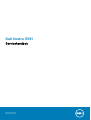 1
1
-
 2
2
-
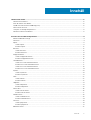 3
3
-
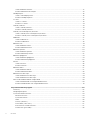 4
4
-
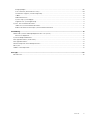 5
5
-
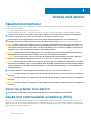 6
6
-
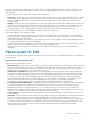 7
7
-
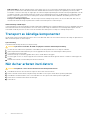 8
8
-
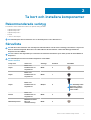 9
9
-
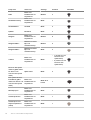 10
10
-
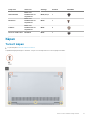 11
11
-
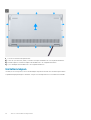 12
12
-
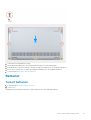 13
13
-
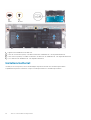 14
14
-
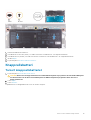 15
15
-
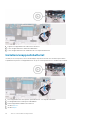 16
16
-
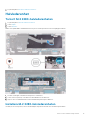 17
17
-
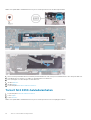 18
18
-
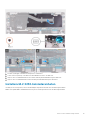 19
19
-
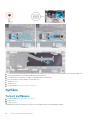 20
20
-
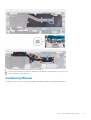 21
21
-
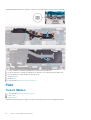 22
22
-
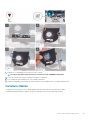 23
23
-
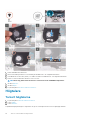 24
24
-
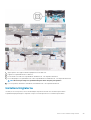 25
25
-
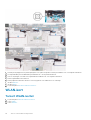 26
26
-
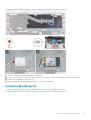 27
27
-
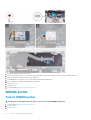 28
28
-
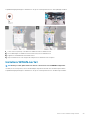 29
29
-
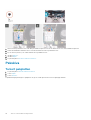 30
30
-
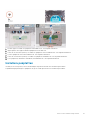 31
31
-
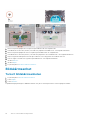 32
32
-
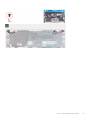 33
33
-
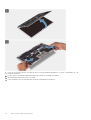 34
34
-
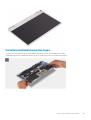 35
35
-
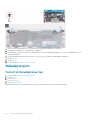 36
36
-
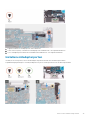 37
37
-
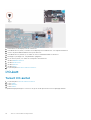 38
38
-
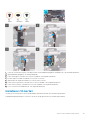 39
39
-
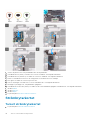 40
40
-
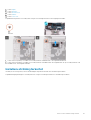 41
41
-
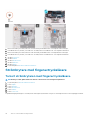 42
42
-
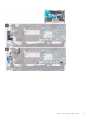 43
43
-
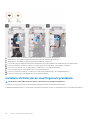 44
44
-
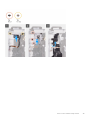 45
45
-
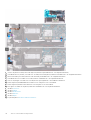 46
46
-
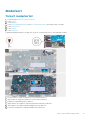 47
47
-
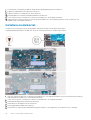 48
48
-
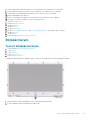 49
49
-
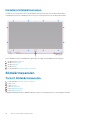 50
50
-
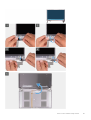 51
51
-
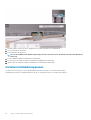 52
52
-
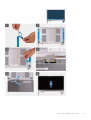 53
53
-
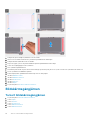 54
54
-
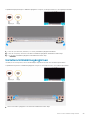 55
55
-
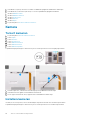 56
56
-
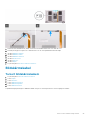 57
57
-
 58
58
-
 59
59
-
 60
60
-
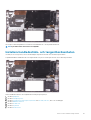 61
61
-
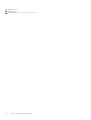 62
62
-
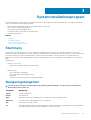 63
63
-
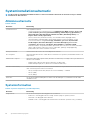 64
64
-
 65
65
-
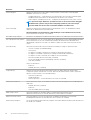 66
66
-
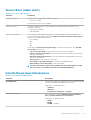 67
67
-
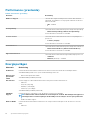 68
68
-
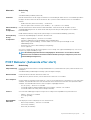 69
69
-
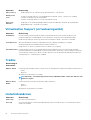 70
70
-
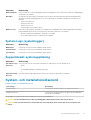 71
71
-
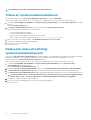 72
72
-
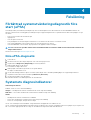 73
73
-
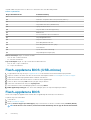 74
74
-
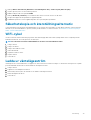 75
75
-
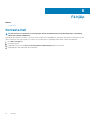 76
76
Relaterade papper
-
Dell Latitude 5511 Bruksanvisning
-
Dell Precision 3551 Bruksanvisning
-
Dell Precision 3541 Bruksanvisning
-
Dell Latitude 5501 Bruksanvisning
-
Dell Inspiron 7791 2-in-1 Användarmanual
-
Dell Inspiron 5401/5408 Användarmanual
-
Dell Vostro 7590 Bruksanvisning
-
Dell Vostro 3584 Bruksanvisning
-
Dell Inspiron 5491 2-in-1 Användarmanual
-
Dell Inspiron 5494 Användarmanual